Vor einiger Zeit haben wir Ihnen einige grundlegende Tipps gegeben, mit denen Sie auswählen können, wie Systemupdates unter Windows 10, Windows 8 oder Windows 8.1 über die integrierte Windows Update-Funktion installiert werden sollen. Jetzt geben wir einige Tipps zum Update-Prozess von Apps.

Wenn Sie mit Windows 8.1 oder Windows 10 noch nicht vertraut sind, sollten Sie jetzt einige wichtige Änderungen gegenüber Windows 8 mit sich bringen, sind aber möglicherweise nicht mit allen vertraut. Eine sehr einfache Einstellung, die Sie aktivieren oder deaktivieren können, ist die Aktualisierung, die Ihre heruntergeladenen und installierten Windows 8, 10-Apps erhalten. Wenn Sie häufig Windows 10, 8-Apps verwenden, haben Sie wahrscheinlich noch nicht einmal bemerkt, dass sie automatisch Updates erhalten. So ändern Sie dies.
- LESEN SIE AUCH: Apps können unter Windows 10 April Update nicht auf Kamera / Mikrofon zugreifen? [FIX]
Wenn Sie Updates selbst installieren möchten und sehen möchten, worum es sich bei diesen handelt, möchten Sie möglicherweise ändern, wie Windows 8, 10 Apps Updates erhalten sollen. Oder vielleicht interessieren Sie sich nicht für dieses Problem und möchten, dass es automatisch eingerichtet wird. Hier sind die einfachen Schritte, die Sie unternehmen müssen.
Wählen Sie aus, wie Windows 10 App-Updates installiert
1. Öffnen Sie Ihren Windows Store und streichen Sie mit der Maus oder dem Finger in die obere rechte Ecke, um die Charms-Leiste zu öffnen. Von dort aus gehen Sie zu Einstellungen .
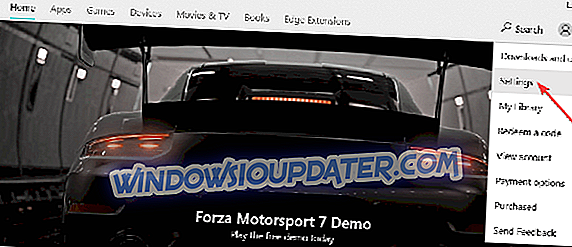
2. Wählen Sie dort " App Updates ".
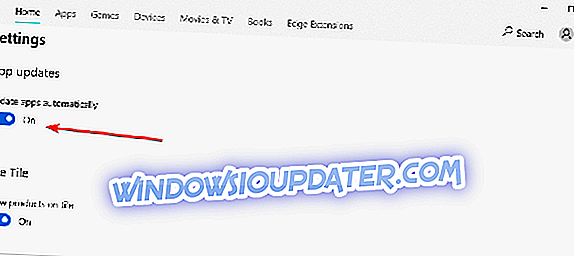
3. Jetzt können Sie Ihre Apps auswählen, um Updates automatisch zu erhalten oder nicht . Wenn Sie selbst nachsehen möchten, können Sie dies jederzeit tun, aber normalerweise erhalten Sie eine Benachrichtigung in der rechten oberen Ecke, wie im ersten Screenshot.
Falls Sie keine App-Updates installieren können, finden Sie hier einige Lösungen, um dieses Problem schnell zu beheben:
- Setzen Sie Windows Store zurück
- Führen Sie die integrierte App-Problembehandlung aus
- SFC-Scan ausführen
Weitere Informationen finden Sie in dieser Anleitung zur Fehlerbehebung. Obwohl es sich auf einen bestimmten Microsoft Store-Fehler bezieht, können Sie auch den Anweisungen folgen, um App-Aktualisierungsprobleme zu beheben.
Dies ist alles, was Sie tun müssen, um die Update-Einstellungen für die Microsoft Store-App anzupassen. Lassen Sie mich wissen, indem Sie unten Ihren Kommentar angeben, welche Methode Sie bevorzugen, um App-Updates zu erhalten - automatisch oder manuell heruntergeladen?


